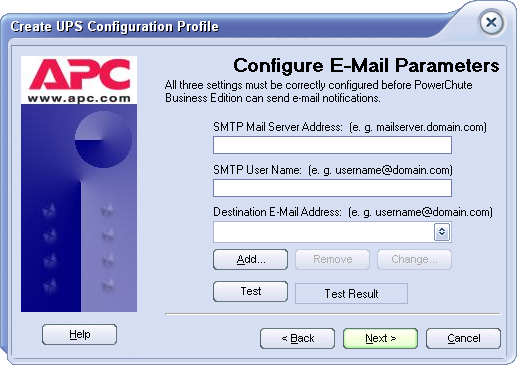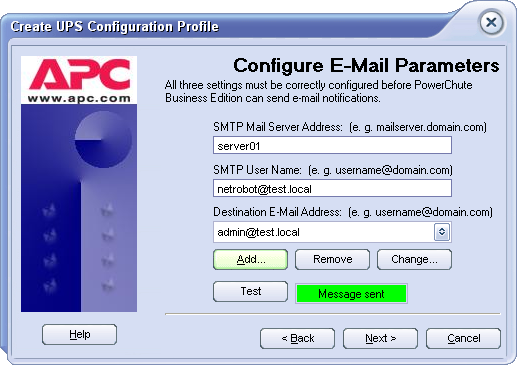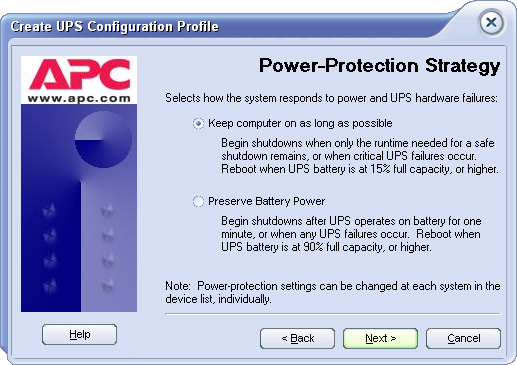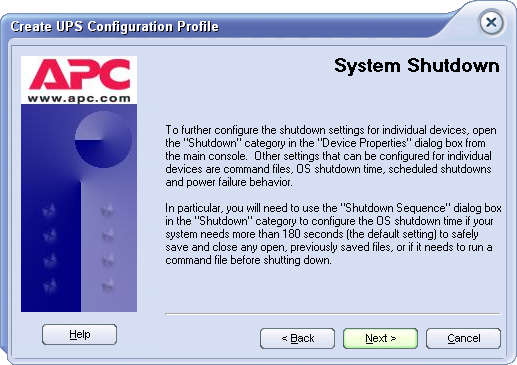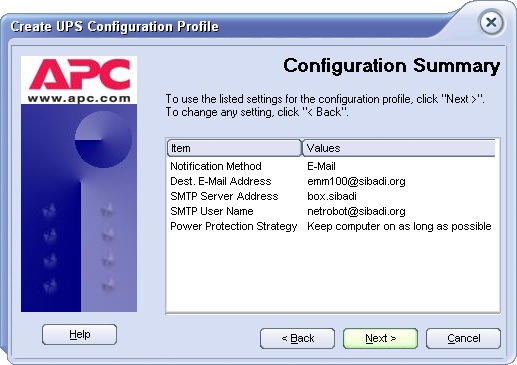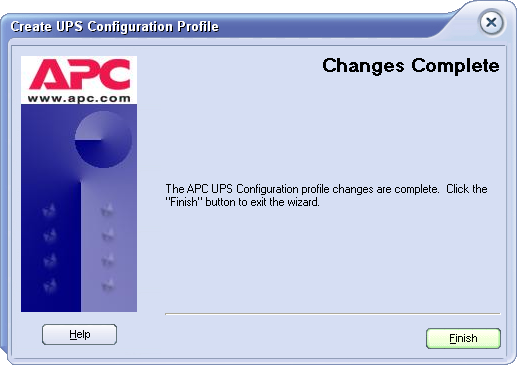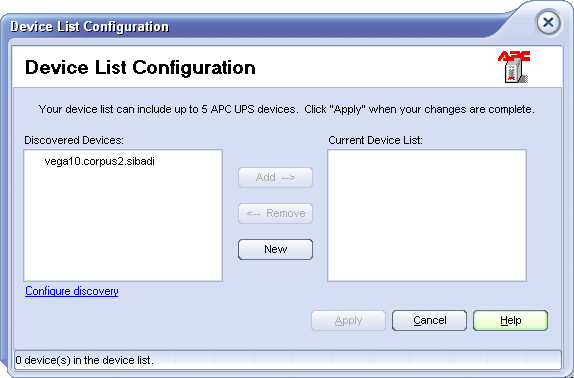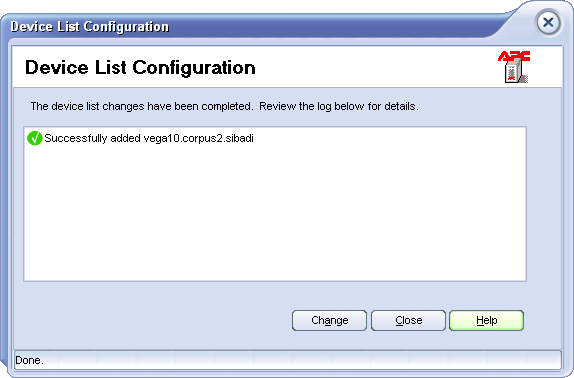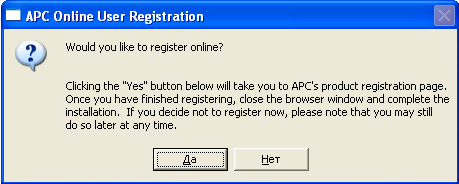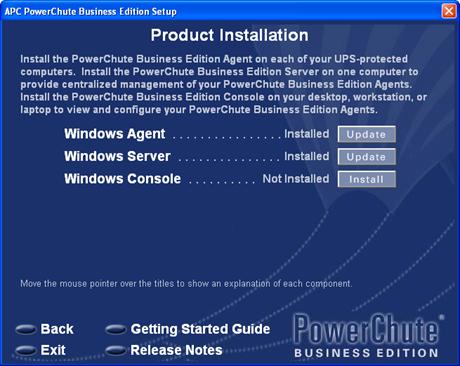|
Прошел экстерном экзамен по курсу перепордготовки "Информационная безопасность". Хочу получить диплом, но не вижу где оплатить? Ну и соответственно , как с получением бумажного документа? |
Управление электропитанием рабочих станций и серверов (на продуктах APC)
Если вы задали отправку уведомлений по электронной почте, то на экране появится запрос (рис. 7.22) на ввод адреса почтового сервера (SMTP Mail Server Address), учетной записи отправителя сообщений (SMTP User Name) и учетных записей получателей сообщений (Destination E-Mail Address). Для того чтобы задать адрес получателя, нажмите кнопку "Add…" и в появившемся окне введите адрес получателя. Для того чтобы проверить заданные параметры, вы можете нажать кнопку "Test". Если отправка сообщений прошла удачно (почтовый сервер принял сообщение), то в поле "Test Result" появится соответствующее сообщение (рис. 7.23).
Нажмите кнопку "Next". На следующей странице вам будет предложено задать стратегию защиты по электропитанию (рис. 7.24). В дальнейшем с помощью Консоли PowerChute вы сможете задать эти настройки для каждого устройства, управляемого Агентом, индивидуально. Доступны два варианта:
- Keep computer on as long as possible (при отключении электричества - использовать аккумуляторную батарею, сколько это возможно, для корректного завершения работы ОС; при включении электричества - выдавать электропитание на нагрузку после зарядки батареи на 15 % от ее емкости);
- Preserve Battery Power (при отключении электричества - сразу начинать процедуру корректного завершения работы ОС; при включении электричества - выдавать электропитание на нагрузку после зарядки батареи на 90 % от ее емкости).
Выберите нужный вам вариант и нажмите кнопку "Next".
На следующей странице вам будет сообщено о том, как в дальнейшем задать параметры выключения компьютера через Консоль PowerChute (рис. 7.25). Нажмите кнопку "Next".
На следующей странице будут кратко перечислены все ранее выбранные вами параметры (рис. 7.26). Нажмите кнопку "Next".
После создания конфигурационного профиля на экране появится соответствующее сообщение (рис. 7.27). Нажмите кнопку "Finish".
В следующем окне вам будет предложено выбрать компьютеры, которые будут управляться установленным Сервером PowerChute (рис. 7.28). Слева будут перечислены обнаруженные в сети Агенты PowerChute. Бесплатная версия "Basic" поддерживает управление одновременно максимум 5 Агентами, платная версия "Deluxe" - максимум 25. Выберите нужные вам компьютеры слева и нажмите кнопку "Add -->". После этого нажмите кнопку "Apply".
После завершения добавления Агента в список Сервера на экране появится следующее окно (рис. 7.29). Нажмите кнопку "Close".
В следующем окне вам будет предложено зарегистрироваться на сайте APC (рис. 7.30).
Если вы откажетесь от регистрации, то вернетесь в окно выбора компонентов для установки (рис. 7.31).
Нажмите кнопку "Install" рядом с надписью "Windows Console".